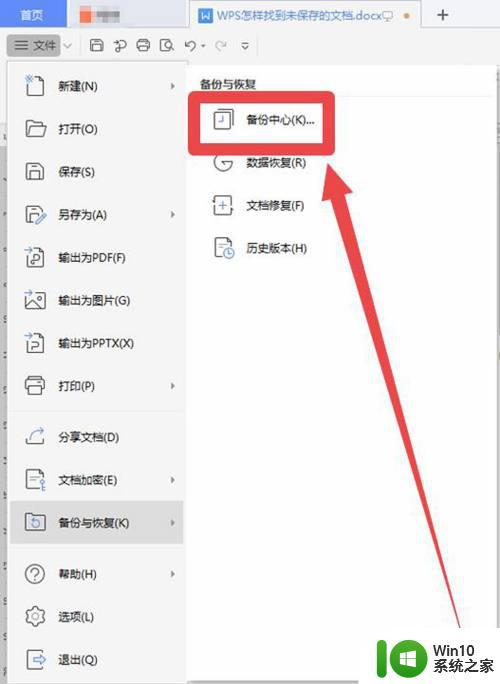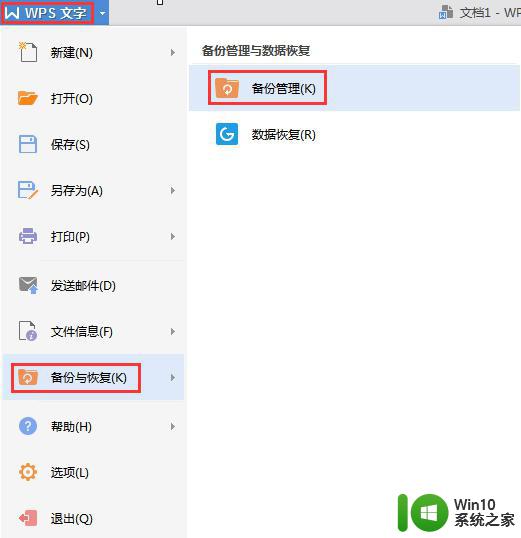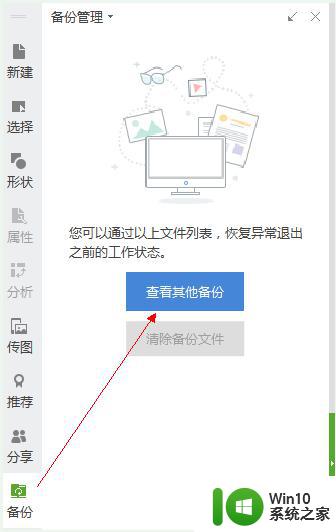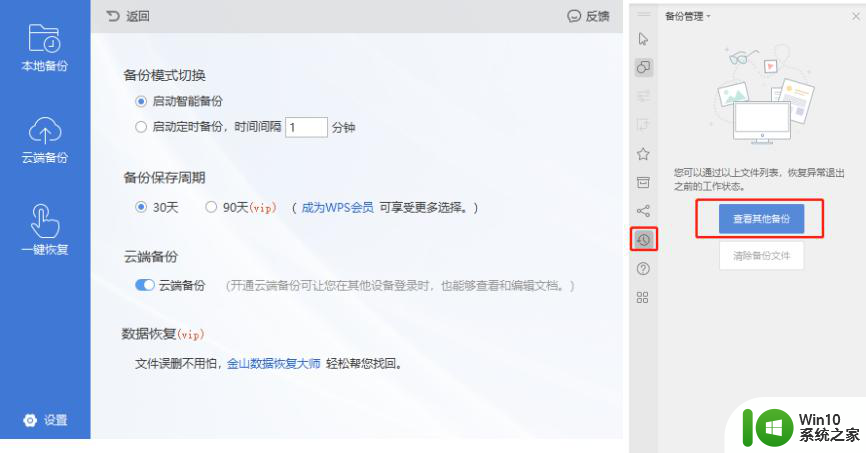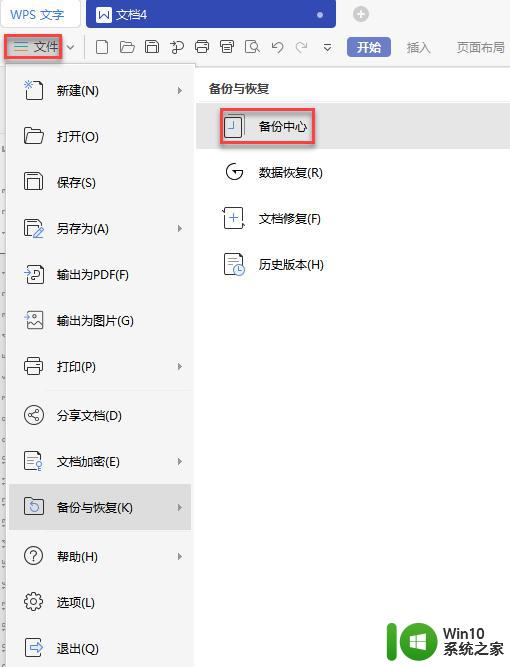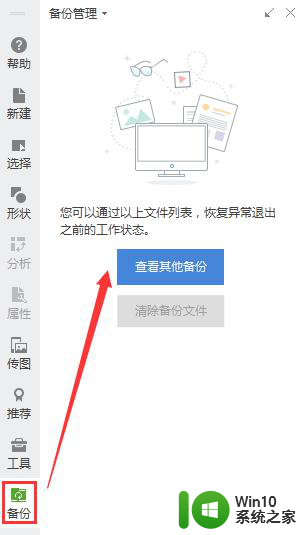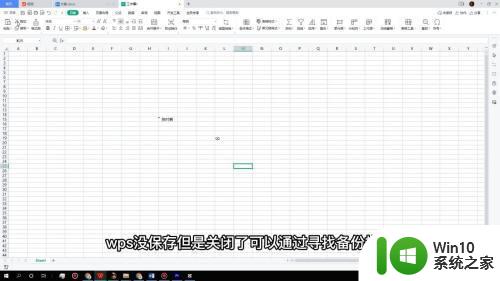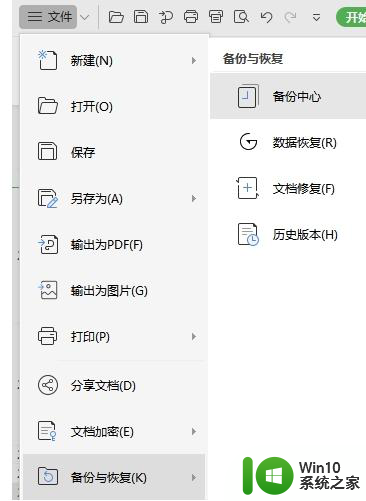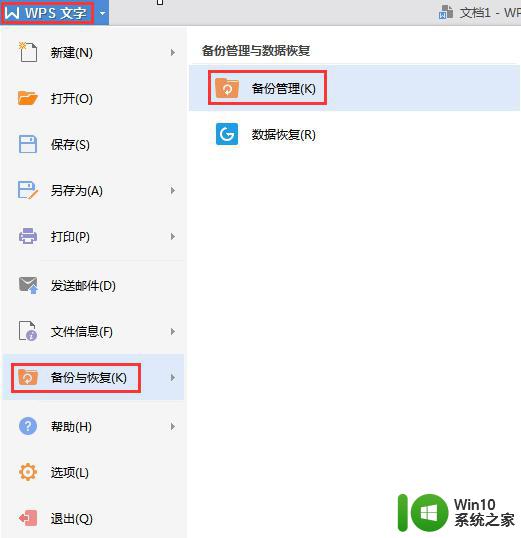wps未保存的资料如何查找 wps未保存的资料如何恢复
wps未保存的资料如何查找,在日常办公和学习中,我们经常会使用到WPS办公软件,无论是写作、制表还是演示,它都为我们提供了便捷的操作和高效的办公环境,在使用WPS过程中,有时不可避免地会遇到未保存的资料丢失的情况。面对这种情况,我们应该如何寻找并恢复这些未保存的数据呢?本文将为大家介绍几种有效的方法,帮助大家解决这一问题。
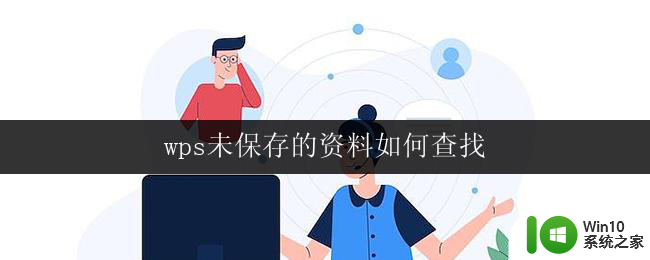
未保存文件 如何找回?
您可以按照以下方法先尝试找备份文件哦~
1、本地备份:打开wps软件,按快捷键ctrl+f1,调出界面右侧的任务窗格,单击“备份“----“查看其他备份",弹出的文件夹窗口,即可找回
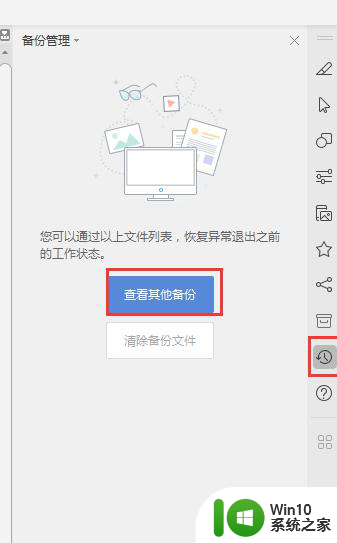
2.如果上传过云文档,可以在历史版本中尝试找回:
①可以点击左上角的wps-应用中心-云文档,在最上方的搜索框中输入文件名或关键词搜索,点击搜出来的文件右边三个圆点,历史版本即可
②打开这个文件,点击最上方功能区的”云服务”--“历史版本”的按钮,弹出的对话框,按照历史版本最接近的时间,进行排查文件即可。

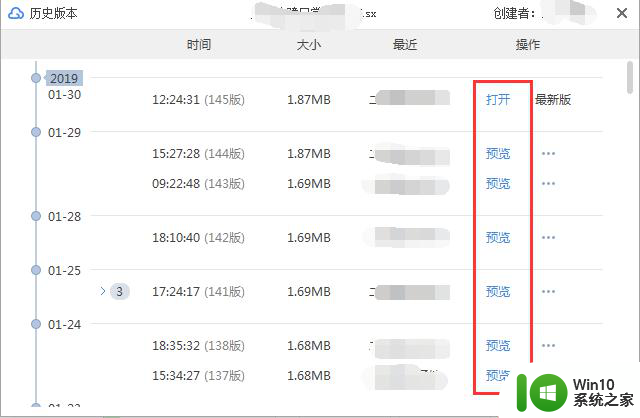
以上就是如何查找未保存的wps资料的全部内容,如果您遇到这种情况,请按照以上方法进行解决,我们希望这些方法能够帮助到您。